平板笔记本电脑包手提使用方法?如何正确携带电脑包?
55
2024-06-23
在日常使用笔记本电脑过程中,有时会遇到无法正常关机的情况。这种问题可能是由于系统错误、软件冲突、硬件故障等原因引起的。为了帮助用户解决这个问题,本文将介绍一些常见的解决办法,希望能对用户有所帮助。
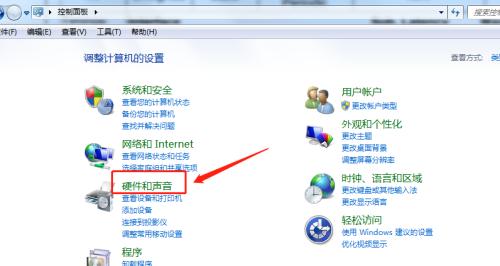
检查和关闭非响应程序
1.检查任务栏:单击任务栏上的图标,查看是否有未响应的程序。如果有,尝试关闭这些程序。
2.使用任务管理器:按下Ctrl+Alt+Delete组合键,打开任务管理器。在“进程”选项卡中,找到并选中非响应的程序,然后点击“结束进程”按钮来关闭它们。
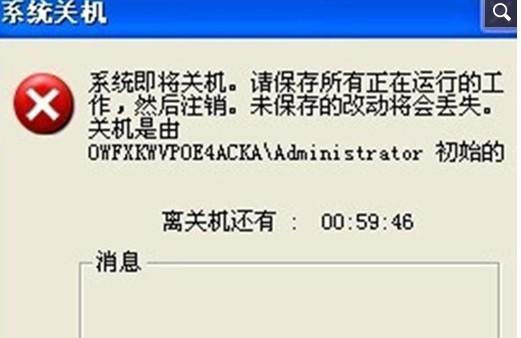
结束系统进程
1.打开命令提示符:按下Win+R组合键,输入“cmd”并按下回车键,打开命令提示符。
2.输入命令:在命令提示符窗口中输入“shutdown-s-t0”,然后按下回车键。系统将立即开始关机。
强制关闭电源
1.按住电源按钮:长按笔记本电脑上的电源按钮,通常可以强制关闭电源。
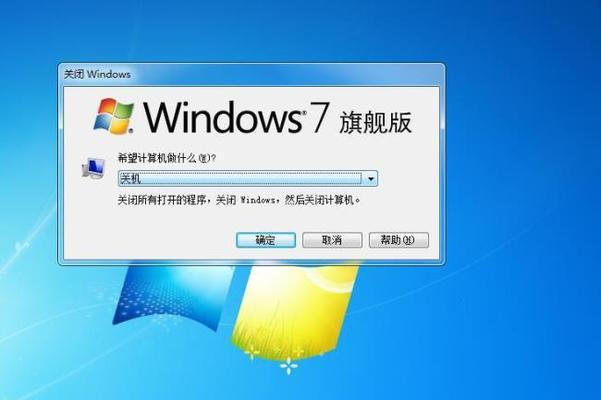
2.拔掉电源适配器和电池:如果长按电源按钮无效,可以尝试拔掉电源适配器和电池来强制关闭电源。
更新操作系统和驱动程序
1.Windows系统更新:打开“设置”菜单,点击“更新和安全”,选择“Windows更新”,然后点击“检查更新”。安装所有可用的更新。
2.驱动程序更新:打开设备管理器,找到相关设备的驱动程序,右键点击并选择“更新驱动程序”。
杀毒软件扫描
1.打开杀毒软件:确保已安装并更新了可信赖的杀毒软件,然后打开它。
2.进行全面扫描:在杀毒软件界面上选择“全面扫描”选项,并启动扫描过程。等待扫描完成后,按照软件提示处理任何发现的威胁。
系统恢复
1.打开控制面板:点击开始菜单,搜索并打开“控制面板”。
2.找到系统恢复选项:在控制面板中,找到并点击“系统与安全”,然后选择“系统”。
3.进行系统还原:在系统窗口中,点击“系统保护”选项卡,选择需要恢复的系统还原点,然后按照指示进行恢复。
联系技术支持
如果以上方法无法解决问题,建议联系笔记本电脑的厂商技术支持或专业的电脑维修人员,寻求更进一步的帮助。
当遇到笔记本电脑无法关机的情况时,我们可以通过检查和关闭非响应程序、结束系统进程、强制关闭电源、更新操作系统和驱动程序、杀毒软件扫描、系统恢复等方法来解决。如果问题仍然存在,建议联系技术支持或专业的电脑维修人员进行进一步的排查和处理。
版权声明:本文内容由互联网用户自发贡献,该文观点仅代表作者本人。本站仅提供信息存储空间服务,不拥有所有权,不承担相关法律责任。如发现本站有涉嫌抄袭侵权/违法违规的内容, 请发送邮件至 3561739510@qq.com 举报,一经查实,本站将立刻删除。